Рутер смањује брзину: решавамо проблем
Вероватно су многи од нас дошли на један непријатан проблем. Када се повежете на Интернет преко рутера, размјена података значајно пада, и преко бежичног интерфејса и РЈ-45 кабла. Требало би одмах да се приметимо да је максимална брзина коју је произвођач рутера прогласио превисок за рекламне сврхе иу стварним условима, наравно, то ће бити ниже. Због тога не очекујте превише од рутера. Па шта може учинити једноставан корисник ако рутер смањи брзину везе?
Садржај
Решите проблем брзином рутера
Разлоге за споро Интернет везу приликом повезивања преко рутера може бити много. На пример, велика удаљеност од мрежног уређаја, радио интерференција, број симултано повезаних претплатника, застарели фирмваре, неисправна подешавања. Стога покушајте да се не преместите предалеко од рутера и ограничите број уређаја у мрежи у разумним границама. Покушајмо заједно да решимо проблем повећања брзине интернетске везе путем рутера.
Метод 1: Промените конфигурацију рутера
За ефикасно и стабилно функционисање ваше локалне мреже, неопходно је правилно конфигурирати конфигурацију рутера, у зависности од локалних услова и задатака. Брзина пријема и преноса података један је од најважнијих критеријума за сваког корисника. Да видимо где тачно у веб интерфејсу рутера можете утицати на побољшање овог индикатора.
- На било ком рачунару или лаптопу који је повезан са мрежом помоћу ваздуха или жице, отворите Интернет претраживач. У пољу адреса претраживача унесите тренутно важећу ИП адресу рутера. Подразумевано је најчешће
192.168.0.1или192.168.1.1, друге опције су могуће. Притисните тастер Ентер . - У пољу за потврду аутентичности, попуните одговарајуће линије са пријавом и лозинком за приступ. Ако их нисте променили, исти су:
admin. Кликните на "ОК" . - У отвореном веб клијенту идите на картицу "Напредне поставке" .
- На страници напредних подешавања изаберите одељак "Бежични режим" , где ћемо пронаћи много корисних информација за успјешно постизање постављеног циља.
- У овом подменију идите на блок "Вирелесс Сеттингс" .
- У колони "Заштита" подесите препоручени сигурносни режим "ВПА / ВПА2 Персонал" . Потпуно је поуздан за обичног корисника.
- Затим поставите тип шифровања Ви-Фи сигнала на АЕС. Када користите друге врсте кодирања, рутер ће аутоматски смањити брзину до 54 Мб / с.
- Уколико апсолутно застарјели уређаји нису повезани са вашом локалном мрежом, препоручљиво је одабрати позицију "Само 802.11н" у линији "Режим" .
- Затим изаберите најмање оптерећени радио канал. У Русији можете бирати између тринаест опсега. Канали 1, 6 и 11 су подразумевано слободни када се аутоматски конфигуришу мрежни уређаји. Додијелили смо један од њих нашем рутеру или користити софтвер треће стране за претраживање бесплатних канала.
- У параметру "Ширина канала" поставили смо вредност из "Ауто" на 20 или 40 МХз. Искусан коришћењем онлајн услуга или специјалних програма за мерење брзине интернетске везе, утврђујемо најбољу вредност за ваше специфичне услове.
- У закључку, подешавамо снагу предајника у зависности од удаљености до прикључених уређаја. Што је даљина, већа би требала бити снага радио сигнала. Трудимо се да у пракси оставимо најбољу позицију. Не заборавите да сачувате конфигурацију.
- Вратимо се на претходни подмени и унесите "Напредне поставке" бежичног режима. Укључите "Ви-Фи Мултимедиа" тако што ћете провјерити поље "ВММ" . Не заборавите да користите ову особину у својствима бежичног модула повезаних уређаја. Да бисте довршили конфигурацију рутера, притисните дугме "Сачувај" . Рутер се поново покреће новим параметрима.

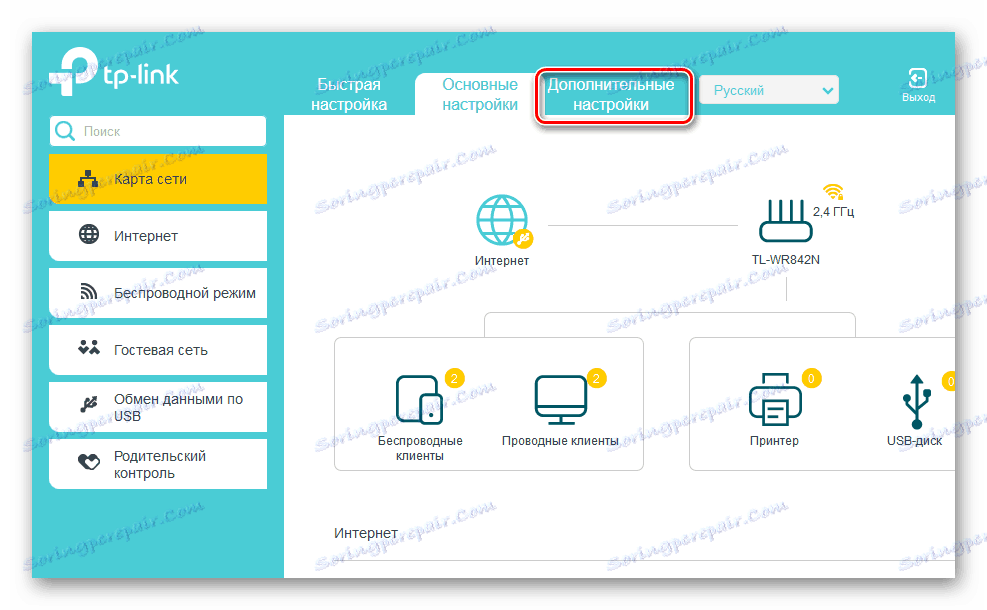
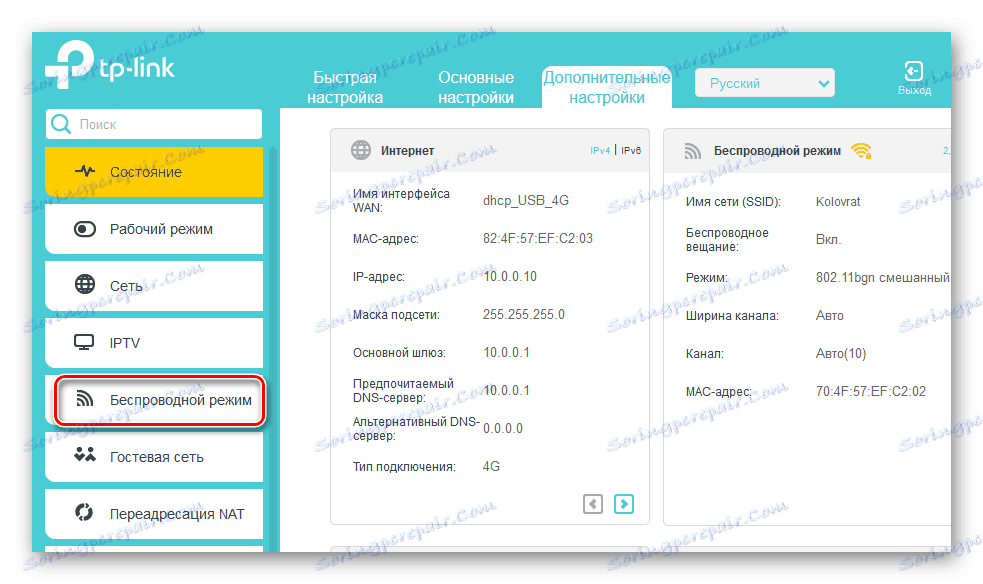
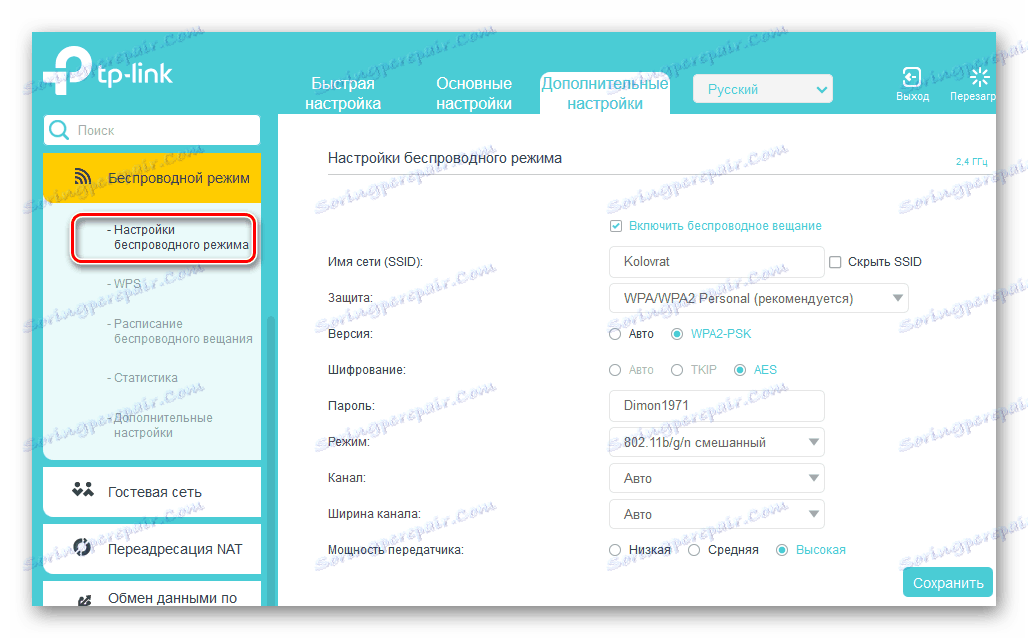
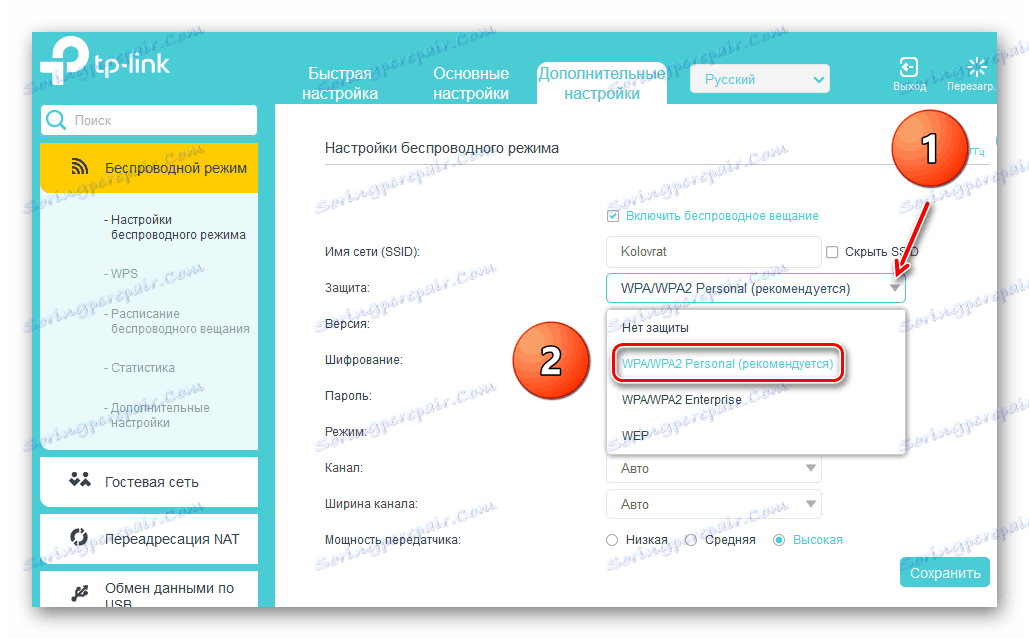
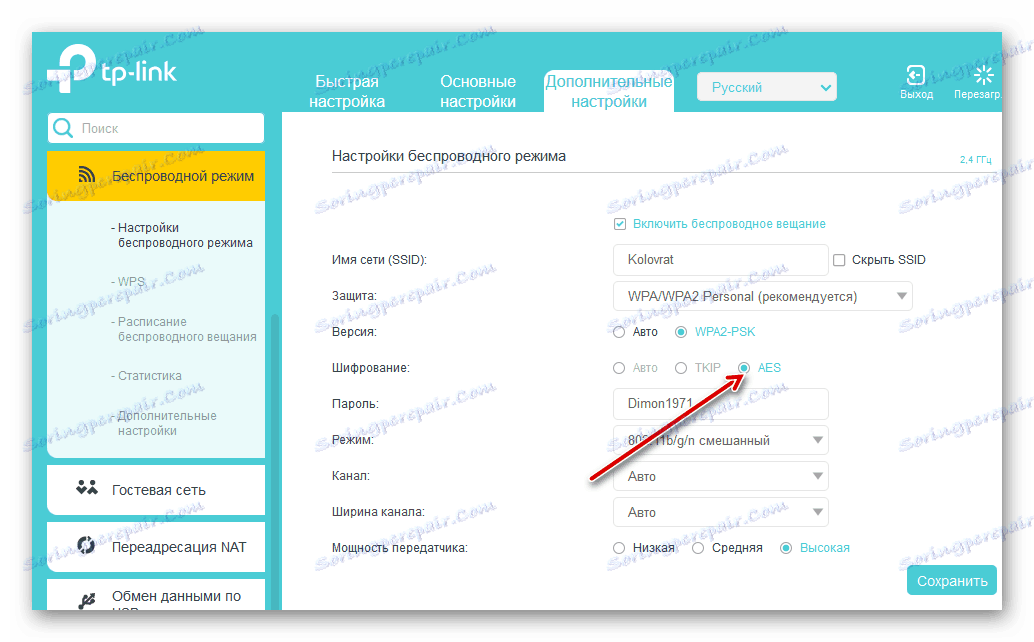
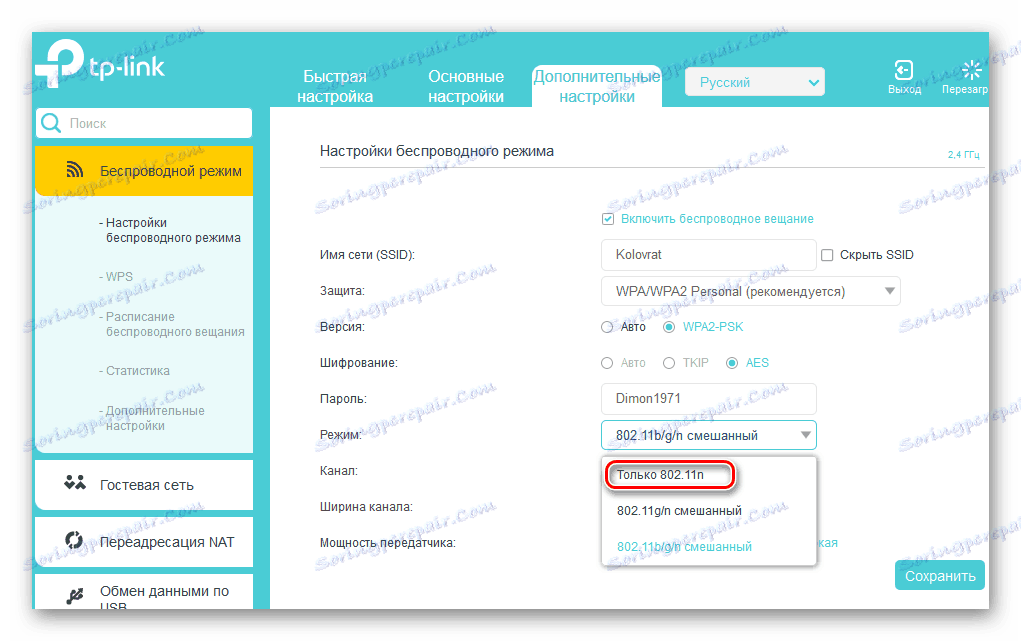
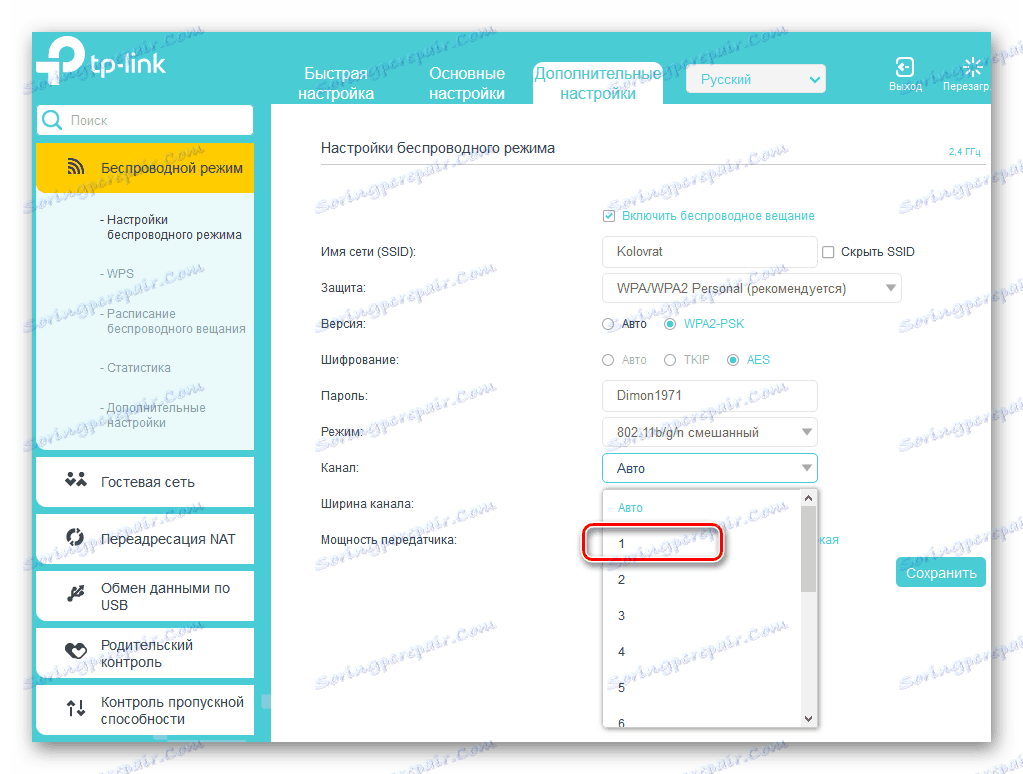
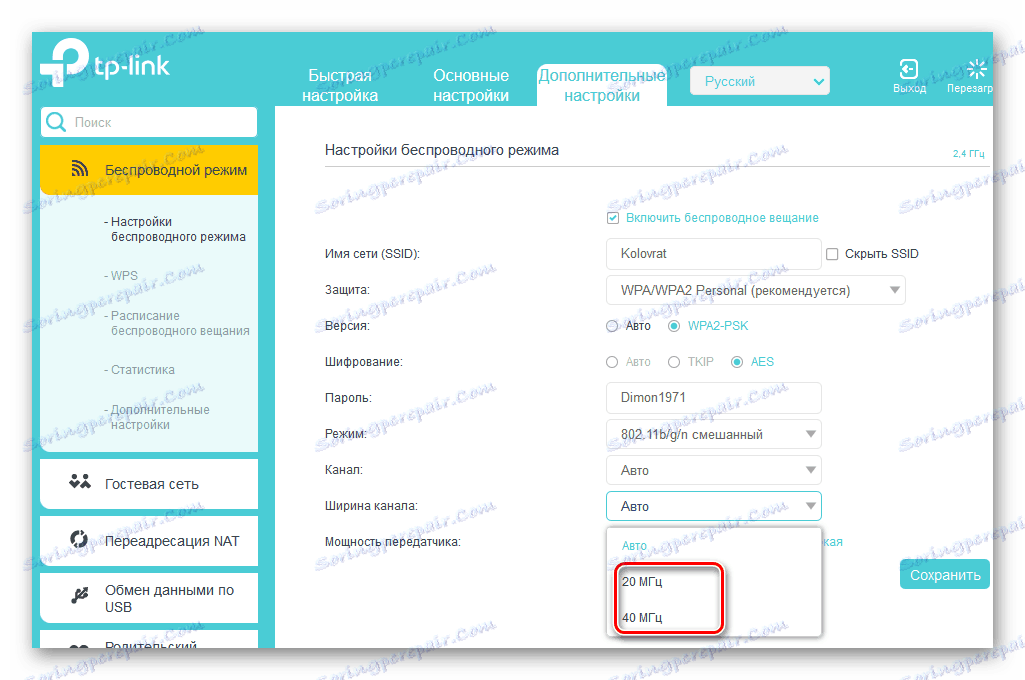
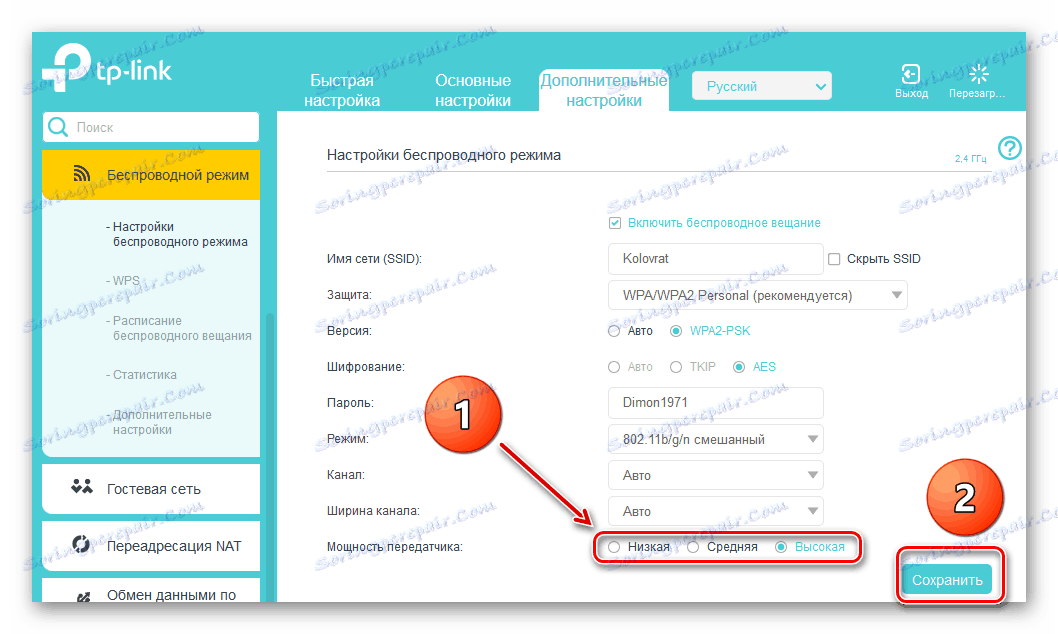

Метод 2: Утишавање рутера
Побољшање рада рутера, укључујући повећање брзине размене података, може ажурирати фирмвер рутера, такозвани фирмвер. Познати произвођачи мрежних уређаја периодично побољшавају и исправљају грешке у овом сегменту. Покушајте да ажурирате фирмвер на рутеру најновије у времену. Како се то може учинити, прочитајте у другим материјалима о нашем ресурсу. Неће бити фундаменталних разлика у алгоритму активности у зависности од марке.
Више детаља: Утопни ТП-Линк рутер
Као што видите, сасвим је могуће покушати повећати брзину мрежне везе путем самог рутера. Али имајте на уму да ће из објективних разлога, жична веза увек бити бржа од бежичне везе. Закони физике не могу се преварити. Космичка брзина за вас и непрекинута интернет конекција!
Погледајте и: Решавање проблема са недостатком рутера у систему